Logic Pro Xで 作成済みリージョンの途中に、無音を入れたくなった時
[A] 制作中に、あるいは制作後に、変更したくなった時
① まず、何かの音源で打ち込みなどをして、リージョンができます(下図のとおり)。しかし、最初の予定とはちがって途中で別のメロディなどを入れたくなることはよくあることで、普通は、挿入したい場面で、リージョンを分割して、間を開けて、そこへ新しく入れるなどとします。
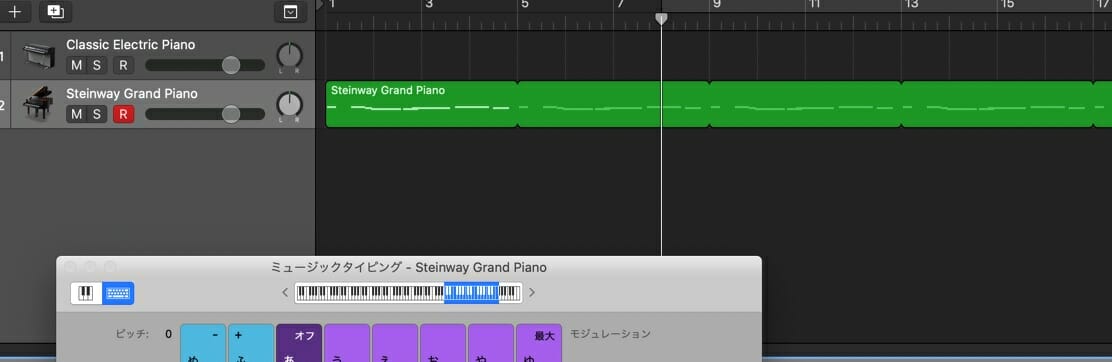
② 今回の方法は、それと違って、Logic Pro Xのツールバーの中から[編集]を使う方法です。その挿入したい箇所で、挿入したい小節数分(多分、少し多めにを決めます(下図の場合は「Steinway Grand piano」のリージョンを対象としています)。そして、リージョンの上にある小節数の表示されている領域[ルーラ](クイックヘルプによれば、時間区分が小節と拍単位または時間・分・秒単位表示されているところ)の上で、その挿入したい小節数をドラッグして選択します。下図の例では、8小節目から11小節目までが黄色くドラッグされて、挿入予定範囲を示しています。
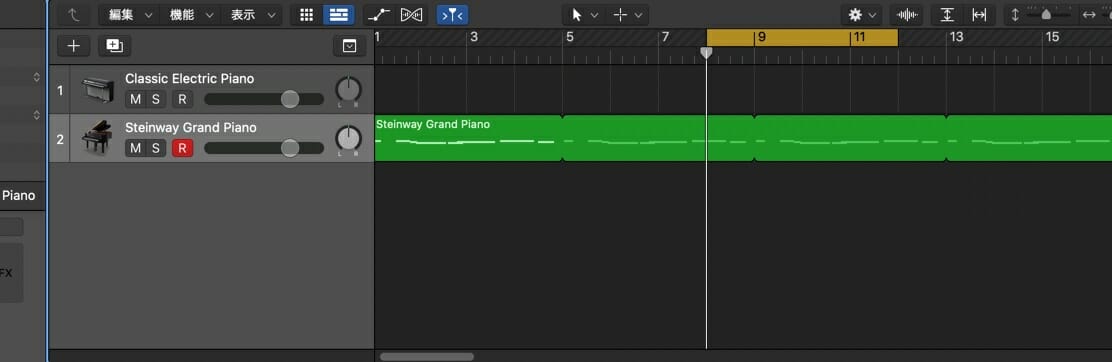
③ 挿入したい小節数をドラッグして選択したら、Logic Pro Xの上部にある[ツールバー]の[編集]→[時間をカット/挿入]を選択し、さらに表示されるサブメニューで[ロケータの位置に無音を挿入]を選択します。
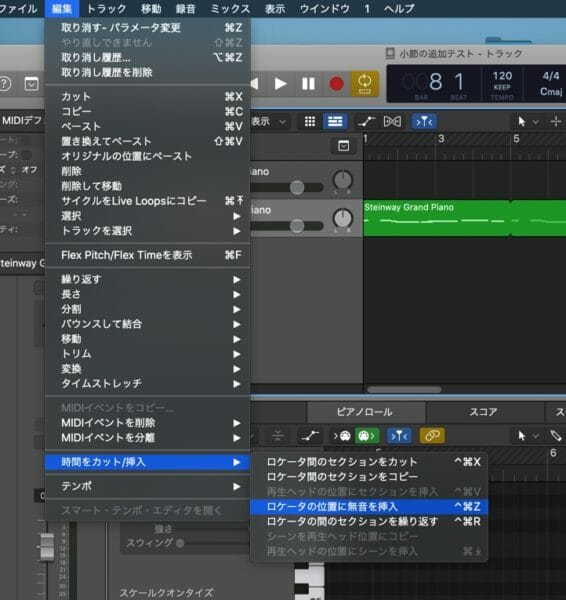
④ すると、先ほど選択した小節数の合間に、そのリージョンにおける無音の領域(つまりは空白域)ができます(下図の赤の囲みの部分)。黄色の囲みの部分は次で出てきます。

⑤ さて、リージョンの途中で、無音の空白時間が作成できるなら、そのリージョンの最初の位置ではどうなるかと言うと、同じように、最初に[ルーラ]の左端のところに挿入したい小節数分[ルーラ]上ののドラッグによる設定をして、上述の②からのステップを繰り返します。

⑥ そうすると、やはり同じように、先頭に無音の空白領域ができましたので、ここに別のメロディなどを挿入できます。

⑦ 作り方は以上ですが、この例では、ただ1つのリージョンだけで操作していますので、実際はいくつかのリージョンがすでに出来ている方が多いでしょうし、挿入部分を作成していて結局後でそれらをやめたり削除したりする場合もあり、他のリージョンとの関係をそこなわないためにも、そういう可能性がある場合は、2つに分割してずらして無音空間を作ったりする方が良い場合もあるかもしれません。
ではまた!


